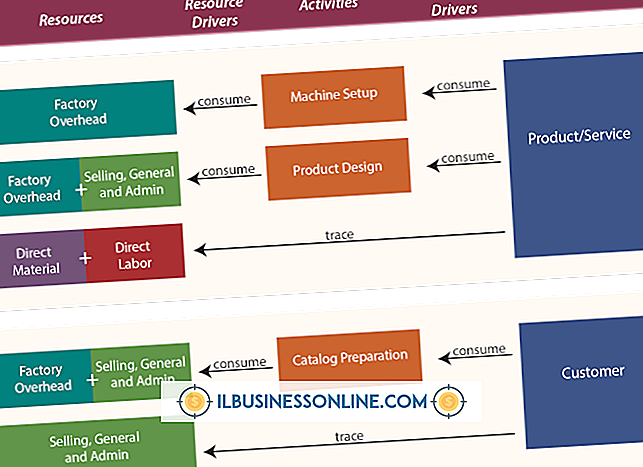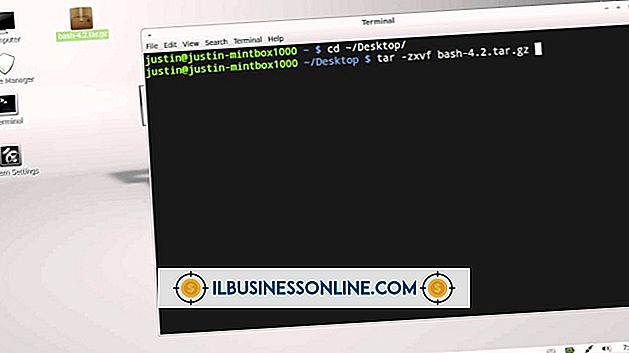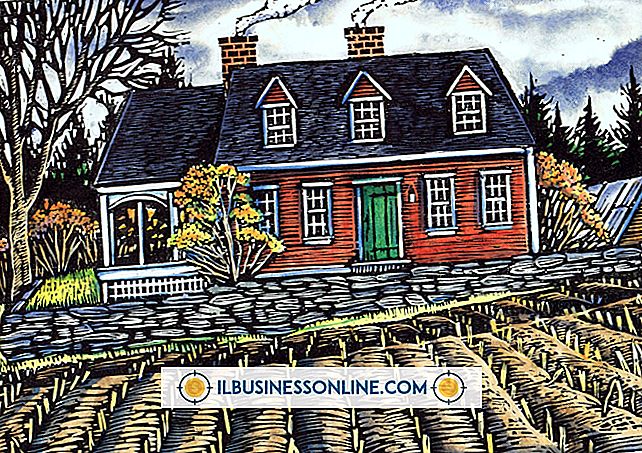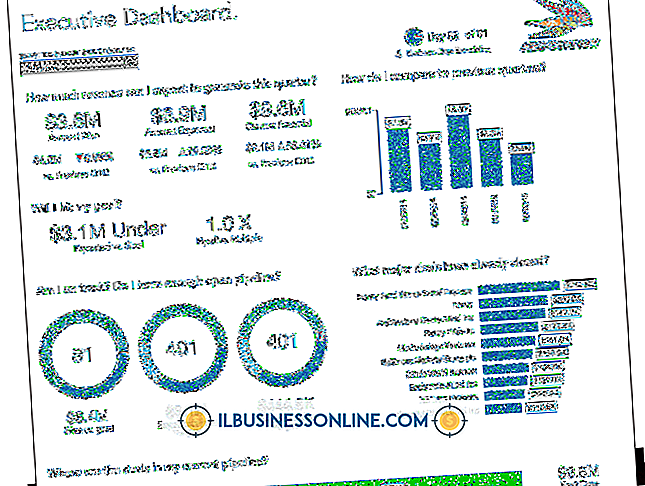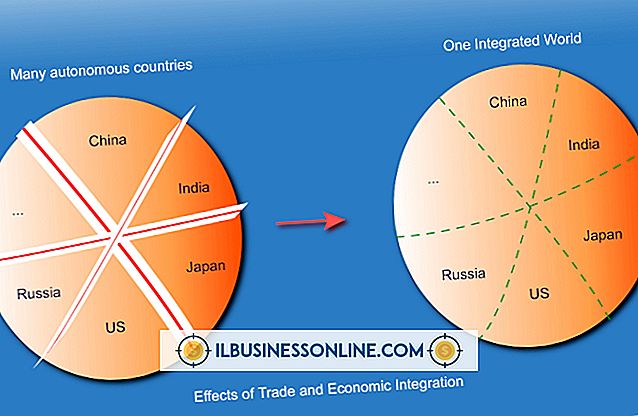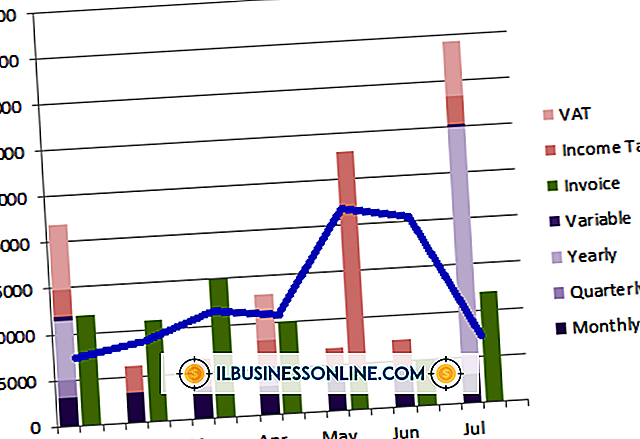नॉर्टन एंटीवायरस से कैसे बाहर निकलें

नॉर्टन एंटीवायरस के पास अपनी ऑटो-प्रोटेक्ट रियल-टाइम सक्रिय सुरक्षा सेवा को निष्क्रिय करने का एक विकल्प है जब भी यह आवश्यक हो जाता है। एंटी-वायरस सुरक्षा को बंद करके वायरस और स्पाइवेयर के लिए आपके कार्यालय के किसी भी कंप्यूटर को छोड़ना अवांछनीय है। हालांकि, नॉर्टन एंटीवायरस सुरक्षा को रोकने के लिए कुछ उदाहरणों में यह आवश्यक हो सकता है क्योंकि सॉफ्टवेयर कुछ ऑपरेटिंग सिस्टम प्रक्रियाओं को बाधित कर सकता है, जैसे कि प्रोग्राम इंस्टॉलेशन। आप एप्लिकेशन के सेटिंग मेनू के माध्यम से ऑटो-प्रोटेक्ट सुरक्षा सेवा को अक्षम कर सकते हैं।
1।
प्रारंभ स्क्रीन से "नॉर्टन एंटीवायरस" टाइप करें स्वचालित रूप से "नॉर्टन एंटीवायरस" शब्द से खोजे गए बार को खोलें।
2।
नॉर्टन एंटीवायरस एप्लिकेशन को खोलने के लिए परिणाम सूची से "नॉर्टन एंटीवायरस" का चयन करें।
3।
सेटिंग्स विंडो खोलने के लिए "सेटिंग" पर क्लिक करें।
4।
"कंप्यूटर" टैब पर क्लिक करें और फिर "रियल टाइम प्रोटेक्शन" चुनें।
5।
ऑटो-प्रोटेक्ट "ऑन / ऑफ" स्विच को "ऑफ" स्थिति पर क्लिक करें।
6।
सुरक्षा अनुरोध बॉक्स को खोलने के लिए "लागू करें" बटन पर क्लिक करें।
7।
"अवधि चुनें" ड्रॉप-डाउन बॉक्स पर क्लिक करें और उस समय की लंबाई का चयन करें जिसे आप एंटी-वायरस सुरक्षा को अक्षम करना चाहते हैं। उदाहरण के लिए, एक घंटे के लिए सुरक्षा को अक्षम करने के लिए "एक घंटा" चुनें।
8।
एंटी-वायरस सुरक्षा को अक्षम करने के लिए "ओके" पर क्लिक करें।
टिप
- आप विंडोज टास्कबार के अधिसूचना क्षेत्र में अपने आइकन के माध्यम से नॉर्टन एंटीवायरस को अक्षम कर सकते हैं। सूचना क्षेत्र में नॉर्टन एंटीवायरस आइकन पर राइट-क्लिक करें और ऑटो-प्रोटेक्ट सेवा को अक्षम करने का विकल्प चुनें।
चेतावनी
- नॉर्टन एंटीवायरस को निष्क्रिय करना - यहां तक कि अस्थायी रूप से - आपके सिस्टम को हानिकारक सॉफ़्टवेयर से हमला करने के लिए असुरक्षित छोड़ देगा।
- इस आलेख में दी गई जानकारी विंडोज 8 और नॉर्टन एंटीवायरस 2013 पर लागू होती है। अन्य संस्करणों के साथ निर्देश थोड़ा या काफी भिन्न हो सकते हैं।